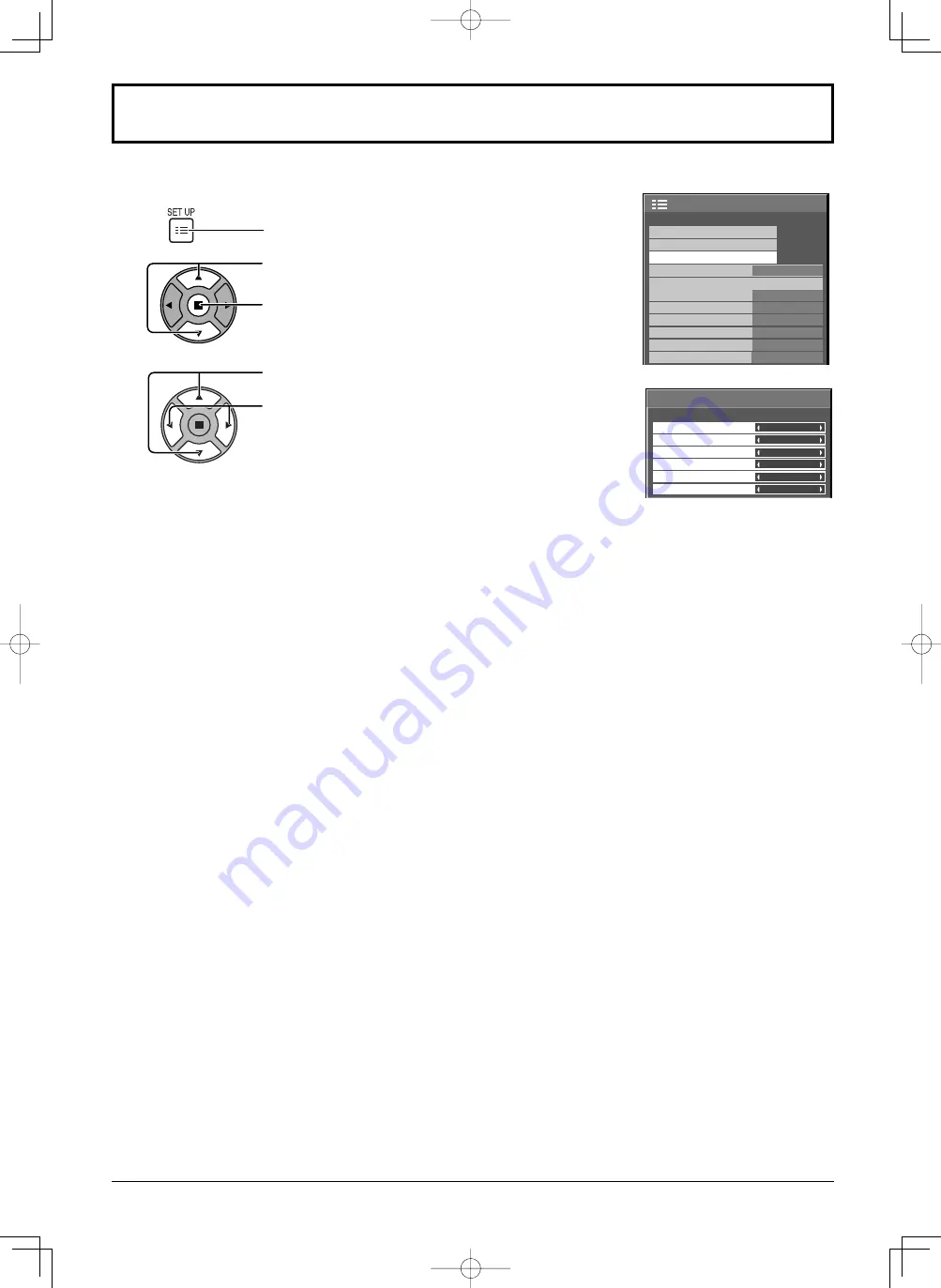
1/2
Signal
Screensaver
Input label
Wobbling
Power management
Off
Auto power off
Off
ECO
Off
OSD Language
English(UK)
Component/RGB-in select
RGB
Off
Setup
Standby save
Off(SERIAL)
Press to display the Setup menu.
Press to select Input label.
Press to display the Input label screen.
Press to select image input.
Press to change input label.
1
2
3
VIDEO
Component
Input label
PC
DVI
HDMI1
HDMI2
VIDEO
Component
PC
DVI
HDMI1
HDMI2
32
Customizing the Input labels
This function can change the label of the Input signal to be displayed. (see page 15)
Image input
Input label
[VIDEO]
VIDEO / DVD1 / DVD2 / DVD3 / Blu-ray1 / Blu-ray2 / Blu-ray3 / CATV / VCR / STB / (Skip)
[Component]*
Component / DVD1 / DVD2 / DVD3 / Blu-ray1 / Blu-ray2 / Blu-ray3 / CATV / VCR / STB / (Skip)
[PC]
PC / DVD1 / DVD2 / DVD3 / Blu-ray1 / Blu-ray2 / Blu-ray3 / CATV / VCR / STB / (Skip)
[DVI]
DVI / DVD1 / DVD2 / DVD3 / Blu-ray1 / Blu-ray2 / Blu-ray3 / CATV / VCR / STB / (Skip)
[HDMI1]
HDMI1 / DVD1 / DVD2 / DVD3 / Blu-ray1 / Blu-ray2 / Blu-ray3 / CATV / VCR / STB / (Skip)
[HDMI2]
HDMI2 / DVD1 / DVD2 / DVD3 / Blu-ray1 / Blu-ray2 / Blu-ray3 / CATV / VCR / STB / (Skip)
(Skip): The INPUT button press will skip its input.
* “Component” may be displayed as “RGB” depending on the setting of “Component/RGB-in select”. (see page 36)
Содержание TH-42LF20W
Страница 47: ...47 Memo ...
















































